Iklan
Anda tidak ingin melakukannya, tetapi Anda tahu Anda harus membuka klien email Anda untuk mengirim email penting. Anda mencoba yang terbaik untuk tetap mengerjakan tugas, mengirim email, dan keluar, tetapi satu atau dua jam kemudian Anda sadar, Anda telah tersedot oleh lubang hitam klien email Anda.
Tidak harus seperti ini. Email harus menjadi alat untuk berkomunikasi dan menyelesaikan sesuatu dengan lebih cepat, bukan jebakan yang mengganggu Anda dan menyedot semua waktu berharga Anda.
Untungnya, ada beberapa solusi yang dapat Anda gunakan yang akan memungkinkan Anda cukup membuka jendela, membuat email cepat, dan mematikannya, tanpa harus menginjakkan kaki di dalam kotak masuk email Anda sama sekali. Harap perhatikan, ini semua adalah solusi berbasis Windows, jadi jika Anda pengguna Mac atau Linux, Anda harus melihat solusi email untuk Linux KMail - Berbagai Jenis Klien Email Untuk KDE [Linux]Orang-orang menggunakan berbagai alat untuk mengelola email mereka, dua yang paling populer adalah situs web Gmail dan aplikasi desktop Thunderbird. Namun, hari ini kita akan melihat pilihan KDE teratas yang memiliki banyak ... Baca lebih banyak atau untuk Mac Airmail untuk Mac OS X Membuat Email Menjadi Indah LagiKetika saya pertama kali mendengar tentang Airmail, saya harus mengakui bahwa saya mempertanyakan apakah saya benar-benar membutuhkan cara baru untuk memeriksa email saya. Seperti banyak orang, Mail.app memenuhi semua persyaratan email saya, dan saya berjuang ... Baca lebih banyak .
Cara Sederhana untuk Mengirim Email
Artikel ini adalah tentang alat sederhana yang akan membantu Anda menyelesaikan pekerjaan. Anda perlu mengirim email, jadi itulah yang akan Anda lakukan.
Meskipun alatnya sederhana, pengaturannya tidak selalu mudah. Ini karena untuk mengirim email ke luar kotak masuk Anda yang sebenarnya, Anda perlu mengatur parameter tertentu yang masih memungkinkan Anda mengirim email.
Misalnya, untuk Gmail, Anda perlu mengetahui pengaturan server SMTP Anda, yang dapat Anda temukan di Gmail, klik pada Pengaturan, Penerusan dan POP / IMAP, dan mengklik Konfigurasi instruksi. Klik pada "Saya ingin mengaktifkan POP" dan kemudian "Lainnya" untuk klien.
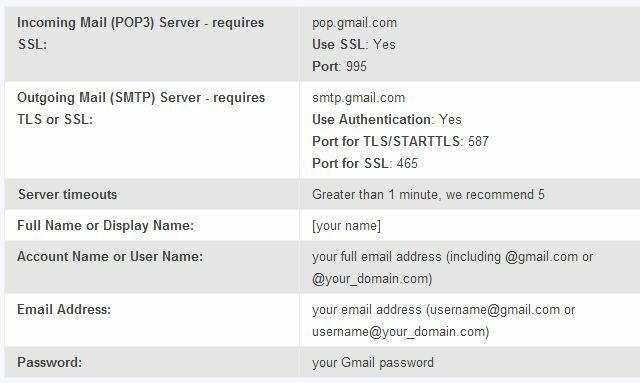
Apa pun akun email Anda, akan ada pengaturan serupa. Jika Anda tidak tahu cara menemukannya, hubungi dukungan teknis untuk penyedia email dan tanyakan bagaimana menemukan pengaturan SMTP. Setelah Anda memiliki informasi ini, Anda siap menyiapkan salah satu dari tiga solusi di bawah ini.
Mengirim Email Dari DOS Prompt
Tidakkah keren untuk hanya membuka prompt perintah, mengetik pesan dan penerima email, tekan enter dan selesai dengan itu? Nah, Anda sebenarnya bisa melakukan itu. Hanya perlu sedikit pengaturan.
Beberapa tahun yang lalu saya membahas populer alat email baris perintah Mudah Mengirim Email Baris Perintah dengan BlatBlat. Bukan kata yang Anda bayangkan akan menjadi nama alat yang dapat Anda gunakan untuk mengirim email kepada siapa pun di dunia, dari aplikasi atau perangkat lunak apa pun yang Anda ... Baca lebih banyak dipanggil Blat. Blat memungkinkan Anda melakukan hal itu - mengirim email dari baris perintah.
Hal pertama yang harus Anda lakukan jika Anda ingin menggunakan Gmail, adalah mengatur tunneling SSL menggunakan utilitas stunnel. Untuk Windows, unduh file exe installer stunnel. Setelah Anda melakukannya dan mengaturnya, masuk ke folder tempat itu diinstal, dan edit file stunnel.conf. Hapus semua yang ada di sana, dan ganti dengan skrip di bawah ini.
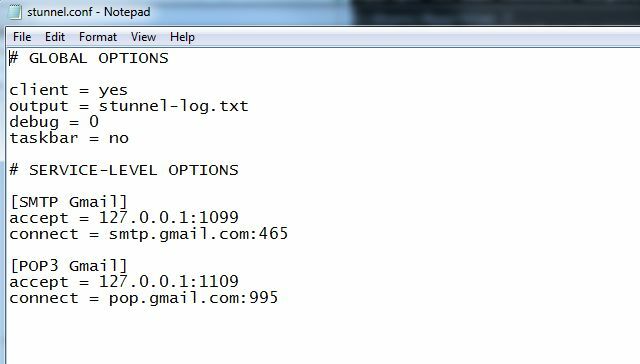
Setelah Anda selesai melakukannya, buka menu Start, cari folder program Stunnel, dan luncurkan Service stunnel.
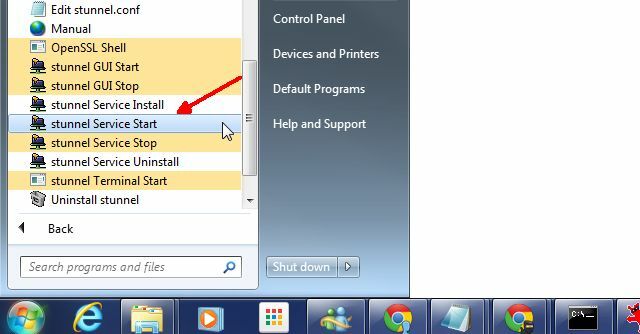
Anda hampir siap mengirim email baris perintah, tetapi pertama-tama Anda juga harus menurunkan pengaturan keamanan di Gmail. Anda melakukan ini dengan "Mengaktifkan" aplikasi yang kurang aman di Internet Halaman Aplikasi Kurang Aman untuk Gmail.
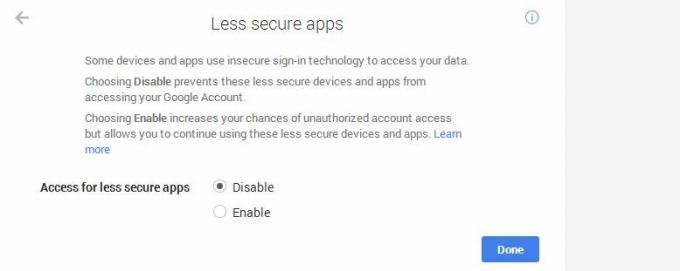
Mengaturnya ke "Enable" akan memungkinkan stunnel berfungsi. Mengingat, itu juga mengurangi keamanan akun Gmail Anda, jadi gunakan ini dengan hati-hati. Ada pengorbanan di sini untuk kenyamanan, jadi Anda harus membuat pilihan yang lebih penting bagi Anda.
Sekarang Anda dapat mengatur Blat. Cukup ekstrak tiga file Blat Anda mengunduh, buka prompt perintah, dan buka direktori itu. Aktifkan Blat untuk memberi Anda perintah mengirim pesan dengan mengetik perintah berikut (mengganti email, nama pengguna, dan kata sandi dengan kredensial Anda sendiri).
blat-instal 127.0.0.1
3 1099 -u -pw
Setelah selesai, Anda baik untuk pergi. Untuk mengirim email dari prompt perintah, ketikkan sesuatu seperti yang berikut ini:
blat -body "Ini ujian" - untuk
-subjek “Tes Email”
Semuanya setelah "-body" adalah pesan email Anda. Anda dapat mengirimnya ke alamat email penerima apa pun, dan kemudian memasukkan baris subjek setelah "-subjek". Output yang dihasilkan akan terlihat seperti ini:
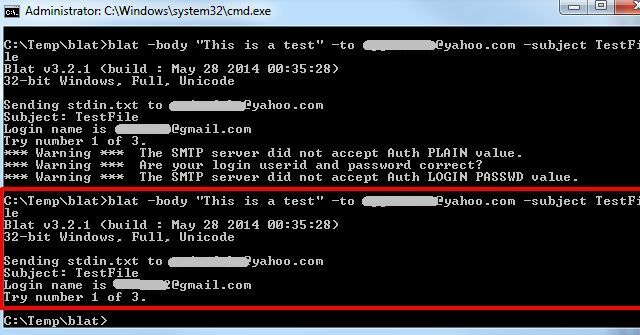
Sekarang, setiap kali Anda ingat bahwa Anda perlu memberi tahu seseorang, cukup buka menu mulai, klik jalankan, ketik "cmd" dan kemudian ketik perintah blat untuk mengirim email. Kamu sudah selesai. Tidak ada gangguan.
Mengirim Email Dari Excel
Alat Office lain yang sering digunakan yang sebagian besar pengguna komputer gunakan saat ini adalah Excel. Bahkan, solusi di bawah ini dapat digunakan dengan hampir semua produk Office, termasuk Word, Access, dan lainnya. Intinya adalah bahwa Anda akan menggunakan back-end VBA untuk membuat alat pengiriman email yang sederhana dan efisien.
Begini cara kerjanya. Ketika Anda memiliki Excel terbuka, tekan Alt-F11 untuk membuka editor VBA. Buat modul baru dengan mengklik kanan pada proyek VBAP, pilih "Sisipkan", lalu pilih "Modul".
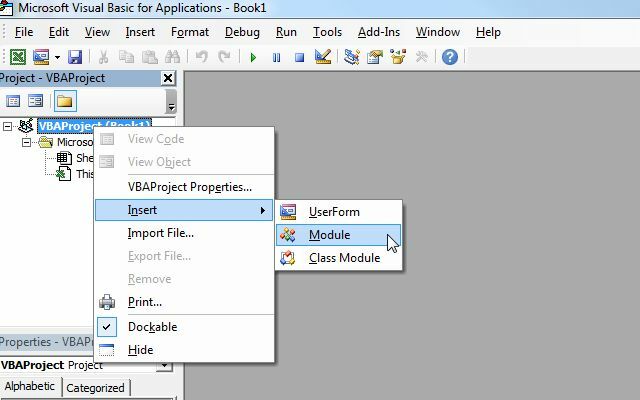
Salin dan tempel kode di bawah ini ke modul baru itu. Ini adalah subrutin yang pada dasarnya akan menggunakan CDO untuk Windows untuk mematikan email melalui akun Gmail Anda. Untuk mengujinya, gunakan kode di bawah ini dan ganti alamat email dan info akun dengan milik Anda.
Sub SendMailFromGmail (strTo As String, strSub As String, strMessage As String)
Dim iMsg Sebagai Objek
Dim iConf Sebagai Objek
Dim Flds As VariantSet iMsg = CreateObject (“CDO.Message”)
Set iConf = CreateObject ("CDO.Configuration")iConf. Muat -1
Set Flds = iConf. BidangDengan Flds
.Barang(" http://schemas.microsoft.com/cdo/configuration/smtpusessl”) = Benar
.Barang(" http://schemas.microsoft.com/cdo/configuration/smtpauthenticate”) = 1
.Barang(" http://schemas.microsoft.com/cdo/configuration/sendusername”) = "[email protected]"
.Barang(" http://schemas.microsoft.com/cdo/configuration/sendpassword”) = “MyPa55w0rd5AreCra55y”
.Barang(" http://schemas.microsoft.com/cdo/configuration/smtpserver”) = "Smtp.gmail.com" ‘server surat smtp
.Barang(" http://schemas.microsoft.com/cdo/configuration/sendusing”) = 2
.Barang(" http://schemas.microsoft.com/cdo/configuration/smtpserverport”) = 465 ‘server stmp
.Memperbarui
Berakhir denganDengan iMsg
Set .Configuration = iConf
.To = “[email protected]
.From = “[email protected]”
.Subject = "Pesan Malam Ini Di:" & Waktu
.TextBody = “Hei! Mengirim dari Pekerjaan Email! "
.Kirim
Berakhir denganTutup UserForm1
Set iMsg = Tidak Ada
Set iConf = Tidak AdaEnd Sub
Simpan kode dan klik tombol "run" hijau di bilah alat. Jika tidak ada kesalahan, email penerima harus segera menerima email pengujian Anda.
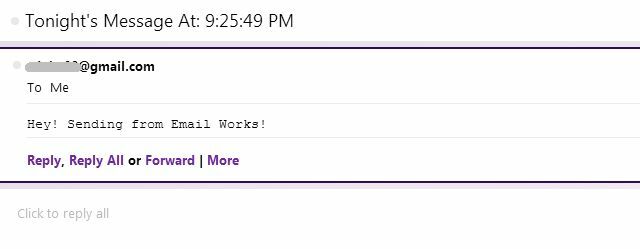
Tentu saja, Anda tidak ingin harus mengedit kode ini setiap kali Anda ingin mengirim email, bukan? Tidak, pendekatan sederhana adalah bentuk yang sangat mendasar. Jadi dalam proyek VBA Anda, klik kanan pada proyek VBAP, dan masukkan formulir pengguna baru. Gunakan Toolbox untuk menambahkan komponen ke formulir, seperti tombol, bidang teks dan label.

Satu-satunya hal penting di sini adalah Anda memberi setiap objek "(Nama)" yang akan Anda ingat, dan untuk mengubah kata-kata apa yang ditampilkan pada label atau tombol, gunakan pengaturan parameter "Keterangan".
Setelah selesai membuat formulir dan memberi nama semua elemen pada formulir, itu akan terlihat seperti ini.
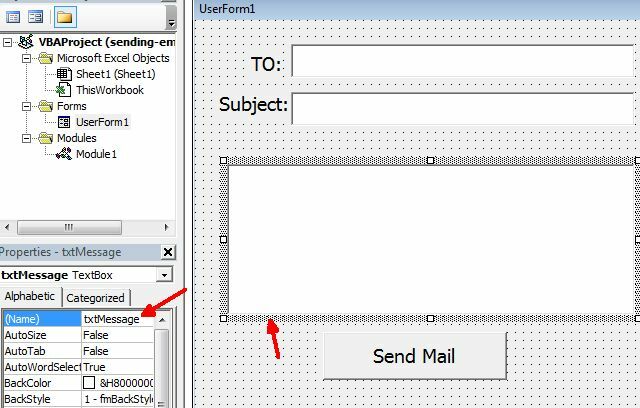
Klik dua kali tombol "Kirim Surat" yang Anda buat, dan itu akan membawa Anda ke editor VBA. Rekatkan baris berikut ke dalam kode untuk tombol itu.
Hubungi SendMailFromGmail (UserForm1.txtTo, UserForm1.txtSubject, UserForm1.txtMessage)
Kode di atas mengasumsikan Anda telah menamai bidang teks "txtTo", "txtSubject" dan "txtMessage". Baris ini memanggil fungsi yang Anda buat di atas, dan meneruskannya dengan data yang Anda isi. Fungsi yang Anda buat mengubah mereka menjadi variabel yang disebut strTo, strSub dan str Message. Tweak bagian dari kode di atas sehingga variabel-variabel tersebut dimasukkan seperti yang ditunjukkan di sini.
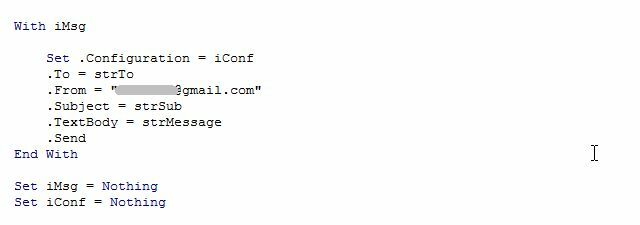
Sekarang, simpan semuanya, kembali ke formulir pengguna Anda, dan tekan tombol putar, Sekarang Anda cukup mengetikkan alamat email penerima, baris subjek, dan pesan email. Tekan kirim dan Anda selesai!
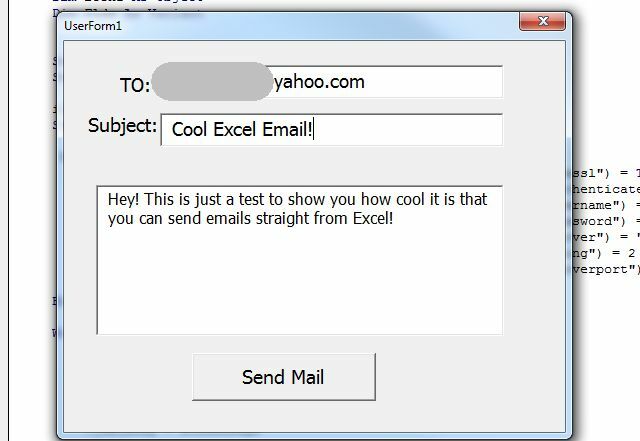
Beberapa kiat untuk membuat formulir di atas berfungsi lebih baik (untuk pengguna yang agak mahir): Ubah parameter kotak teks pesan "Multiline" menjadi "True" dan "Wordwrap" menjadi "True" sehingga mengetik pesan akan menggulir secara alami ke bawah formulir baris demi baris saat Anda mengetik.
Jelas, ini sedikit kerjaan, tetapi yang akhirnya Anda dapatkan adalah formulir yang dapat Anda sisipkan di mana saja di Lembar Kerja Excel, atau Anda bisa menggunakan proyek Excel ini sebagai klien email cepat-kirim Anda.
Mengirim Email Dengan Kalender Google
Jika Anda lebih dari pengguna komputer berbasis cloud daripada yang berbasis desktop, maka mungkin solusi di atas tidak sesuai dengan gaya Anda. Jangan khawatir, ada solusi keren untuk Anda juga. Jika Anda pengguna Kalender Google, Anda sebenarnya dapat menggunakan Kalender Google sebagai klien email.
Jangan percaya padaku? Coba lihat. Itu mungkin melalui yang indah kekuatan IFTTT 10 resep ifttt yang hebat untuk mengotomatiskan kehidupan web AndaKami telah memperkenalkan Anda ke ifttt di pos sebelumnya dan ada beberapa peningkatan yang dilakukan dan saluran baru ditambahkan ke aplikasi web sejak saat itu. Otomatisasi dan sinkronisasi adalah dua poin yang ... Baca lebih banyak . Cukup masuk ke akun IFTTT Anda (atau buat satu), dan buat pemicu menggunakan Google Kalender. Pilih opsi untuk memicu kapan pun Anda membuat acara baru.
Selanjutnya, buat output Gmail.

Jadikan Untuk Mengatasi Bahan "Di Mana". Jadikan Subjek sebagai "Judul". Akhirnya, jadikan Tubuh sebagai "Deskripsi". Sepertinya aneh? Jangan khawatir, ini hal paling keren yang pernah Anda lakukan. Setelah selesai membuat resep, buka Kalender Google dan buat acara baru. Perlakukan formulir acara baru seperti Anda menulis email.
Judul adalah baris subjek, bidang "Di mana" adalah untuk alamat email penerima, dan bidang "Deskripsi" adalah isi dari email Anda.
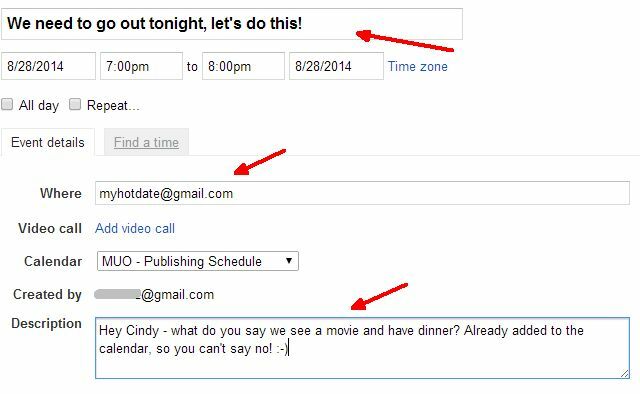
Apakah itu bekerja? Yup - dan penerima bahkan tidak akan tahu bahwa Anda baru saja mengirim mereka email dari Kalender Google Anda dan bukan Gmail! Itu terlihat seperti email lainnya.
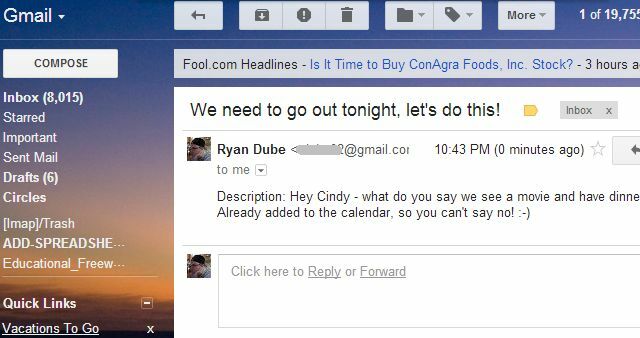
Seperti yang Anda lihat, ada banyak cara Anda dapat mengotomatiskan alat lain sehingga mereka dapat digunakan untuk mengirim email, membantu Anda menghindari masalah yang dikenal sebagai kotak masuk email.
Pernahkah Anda menemukan cara kreatif lain untuk mengirim email tanpa membuka klien email Anda? Bagikan ide dan wawasan Anda sendiri di bagian komentar di bawah!
Kredit Gambar: sdecoret / Shutterstock
Ryan memiliki gelar BSc di bidang Teknik Listrik. Dia telah bekerja 13 tahun di bidang teknik otomasi, 5 tahun di bidang TI, dan sekarang adalah seorang Insinyur Aplikasi. Mantan Redaktur Pelaksana MakeUseOf, dia berbicara di konferensi nasional tentang Visualisasi Data dan telah ditampilkan di TV dan radio nasional.

